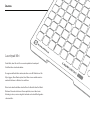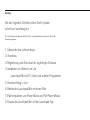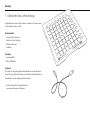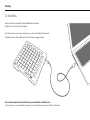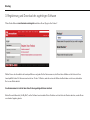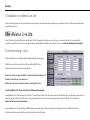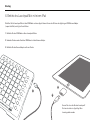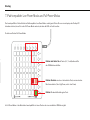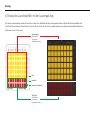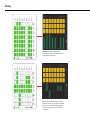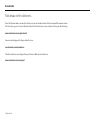Kurzanleitung

Launchpad Mini
Vielen Dank, dass Sie sich für unseren kompaktesten Launchpad
Grid-Controller entschieden haben.
Er mag zwar äußerlich klein wirken, aber über seine 64 Pads können Sie
Clips triggern, Drum-Racks spielen, Ihren Mixer steuern und die meisten
anderen Funktionen in Ableton Live ausführen.
Sofort nach dem Anschließen erhalten Sie volle Kontrolle über Ihre Musik-
Software. Dennoch möchten wir Ihnen empfehlen, zuerst diese kurze
Anleitung zu lesen, um eine möglichst einfache und schnelle Konfiguration
sicherzustellen.
Überblick

Einstieg
Mit den folgenden Schritten richten Sie Ihr System
schnell und zuverlässig ein.
Diese Anleitung beschreibt jeden Schritt im Detail – lesen Sie daher bitte weiter, bevor Sie mit der
Einrichtung beginnen.
1. Überprüfen des Lieferumfangs
2. Anschluss
3. Registrierung und Download der zugehörigen Software
4. Installation von Ableton Live Lite
Launchpad Mini mit FL Studio und anderen Programmen
5. Kurzeinrichtung in Live
6. Betrieb des Launchpad Mini mit einem iPad
7. iPad-kompatibler Low-Power-Modus und Full-Power-Modus
8. Einsatz des Launchpad Mini mit der Launchpad App

1. Überprüfen des Lieferumfangs
Folgende Komponenten sollten im Karton enthalten sein. Sofern etwas
fehlt, kontaktieren Sie uns bitte.
Dokumentation
• Diese hilfreiche Anleitung
• Ableton Live Lite Anleitung
• Sicherheitshinweise
• Aufkleber
Hardware
• Launchpad Mini
• Micro-USB-Kabel
Software
Der Code für die zugehörige Software befindet sich auf der Rückseite
dieser Anleitung. Damit haben Sie online Zugriff auf folgende Software-
Downloads sowie die zugehörige Dokumentation:
• Novation Bass Station Plug-In-Synthesizer
• Loopmasters-Sounds und -Samples
Einstieg

2. Anschluss
Nehmen Sie Ihr Launchpad Mini und das USB-Kabel aus der Box.
Schließen Sie es an Ihrem PC oder Mac an.
Die Pads leuchten nun kurz auf und signalisieren so, dass das Gerät betriebsbereit ist.
Allerdings können in diesem Moment noch keine Sounds getriggert werden.
Diese Anleitung beschreibt die Einrichtung und den Betrieb mit Ableton Live.
Für Informationen zu anderen Musik-Programmen lesen Sie bitte die entsprechenden Online-Dokumente.
Einstieg

3. Registrierung und Download der zugehörigen Software
Öffnen Sie die Webseite novationmusic.com/register und klicken Sie auf „Register Your Product“.
Wählen Sie aus der Auswahlliste das Launchpad Mini aus und geben Sie Ihre Seriennummer ein, die Sie auf dem Aufkleber auf der Unterseite Ihres
Launchpad Mini finden: Die Seriennummer besteht aus 12 oder 13 Zeichen, wobei die ersten drei Zahlen oder Buchstaben sein können, während der
Rest nur aus Zahlen besteht.
Ihre Seriennummer ist nicht mit dem Code für die zugehörige Software identisch.
Klicken Sie anschließend auf „Get My Stuff“, um Ihre Software herunterzuladen. Sofern Sie bisher noch kein Konto bei Novation besitzen, werden Sie um
verschiedene Angaben gebeten.
Einstieg

4. Installation von Ableton Live Lite
In dieser Anleitung finden Sie eine weitere Karte mit Anweisungen zum Download und zur Registrierung von Ableton Live Lite. Fahren Sie nach Abschluss
der Installation hier fort.
Wenn Sie Ableton Live bereits besitzen, aktualisieren Sie das Programm bitte auf die neueste Version, um sicherzustellen, dass Ihr Launchpad Mini
unterstützt wird. Weitere Informationen zum Betrieb Ihres Launchpad Mini mit Ableton Live finden Sie online unter www.novationmusic.com/register.
5. Kurzeinrichtung in Live
Öffnen Sie Ableton Live und wählen Sie den Menüeintrag Voreinstellungen.
Wählen Sie aus der Liste auf der linken Seite den Reiter MIDI / Sync.
Folgende Informationen werden nun eingeblendet:
Klicken Sie auf das erste Auswahlfeld in der Spalte Bedienoberfläche und
wählen Sie den Eintrag „Launchpad“ aus.
Wählen Sie unter Input und Output jeweils „Launchpad Mini“ aus.
Launchpad Mini mit FL Studio und anderen Software-Anwendungen
Launchpad Mini ist für die Steuerung von FL Studio 11 vorkonfiguriert. Bitte stellen Sie sicher, dass Sie die aktuelle Version der Software verwenden und
laden Sie gegebenenfalls die aktuelle Version unter www.image-line.com herunter. Eine Anleitung zur Einrichtung in FL Studio 11 finden Sie unter
www.novationmusic.com/answerbase.
Launchpad Mini kann mit jeder beliebigen MIDI-Software verwendet werden. Die meisten aktuellen Programme bieten eine MIDI-Learn-Funktion.
Weitere Informationen dazu finden Sie in der Dokumentation zu Ihrer Software.
Einstieg

Einstieg
2
3
1
6. Betrieb des Launchpad Mini mit einem iPad
Schließen Sie Ihr Launchpad Mini mit dem USB-Kabel und einem Apple Camera Connection Kit bzw. dem Lightning-auf-USB Kamera-Adapter
(separat erhältlich) wie folgt an Ihrem iPad an:
1. Schließen Sie das USB-Kabel an Ihrem Launchpad Mini an.
2. Verbinden Sie das andere Ende des USB-Kabels mit dem Kamera-Adapter.
3. Schließen Sie den Kamera-Adapter an Ihrem iPad an.
Kennen Sie schon die Novation Launchpad?
Sie kann kostenlos im Apple App Store
heruntergeladen werden.

7. iPad-kompatibler Low-Power-Modus und Full-Power-Modus
Das Launchpad Mini ist für den Betrieb im iPad-kompatiblen Low-Power-Modus vorkonfiguriert. Sofern Sie es an einem Laptop oder Desktop-PC
betreiben möchten, können Sie in den Full-Power-Modus wechseln, bei dem die LEDs viel heller leuchten.
So aktivieren Sie den Full-Power-Modus:
Im Full-Power-Modus ist der Betrieb des Launchpad Mini mit einem iPad nur mit einem zusätzlichen USB-Hub möglich.
Einstieg
Kennen Sie schon die Novation Launchpad?
Sie kann kostenlos im Apple App Store
heruntergeladen werden.
Drücken Sie abschließend die grüne Taste.
Drücken und halten Sie die Tasten 5, 6, 7 und 8, während Sie
das USB-Kabel anschließen.
Drücken Sie dann eines der rot beleuchteten Pads, um zwischen den
Modi umzuschalten. (links: High Power, rechts: Low Power)

Einstieg
8. Einsatz des Launchpad Mini mit der Launchpad App
Die Novation Launchpad App erhalten Sie kostenfrei im App Store. Sobald Sie die App heruntergeladen haben, schließen Sie Ihr Launchpad Mini (wie
unter Punkt 6 beschrieben) an Ihrem iPad an und starten die App. Wenn Sie eine Session geladen haben, können Sie mit Launchpad Mini die Elemente
der Session steuern (siehe unten).
Sounds triggern
Dieser Bereich
entspricht der
6 x 8 Matrix in der App
FX triggern
Dieser Bereich
entspricht der
2 x 6 Matrix in der App
Filter
Lautstärke
Triggern von Sounds & FX

Einstieg
Filter: Jede Spalte aus 8 Pads wird zum Filter-Fader:
Bewegen Sie ihn nach oben, um die Bässe abzusenken,
und nach unten, um die Höhen abzusenken. Drücken
Sie das Pad in den Reihen D oder E, um den Filter
zurückzusetzen.
Lautstärke: Jede Spalte mit 8 Pads wird zum
Lautstärke-Fader. Drücken Sie auf das Pad in Reihe B,
um die Lautstärke zurückzusetzen.

FFFA000939-02
Erste Schritte
Falls etwas nicht funktioniert...
Wenn Sie Probleme haben, wenden Sie sich bitte nicht an den Händler, bei dem Sie Ihr Launchpad Mini erworben haben.
Wir helfen Ihnen gerne: Auf unserer Webseite finden Sie Online-Tutorials mit einer einfachen Anleitung für die Einrichtung.
www.novationmusic.com/get-started
Antworten auf häufig gestellte Fragen finden Sie unter:
novationmusic.com/answerbase
Oder Sie kontaktieren unser Support-Team per Telefon, E-Mail oder Live Chat unter:
www.novationmusic.com/support
-
 1
1
-
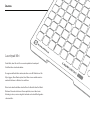 2
2
-
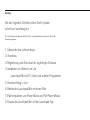 3
3
-
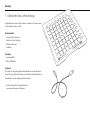 4
4
-
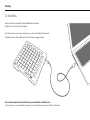 5
5
-
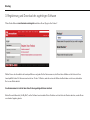 6
6
-
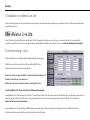 7
7
-
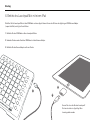 8
8
-
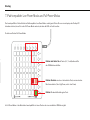 9
9
-
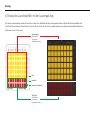 10
10
-
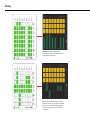 11
11
-
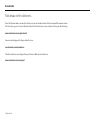 12
12
Novation Launchpad Mini MK2 Schnellstartanleitung
- Typ
- Schnellstartanleitung
- Dieses Handbuch ist auch geeignet für
Verwandte Papiere
-
Novation Launchpad [MK2] Schnellstartanleitung
-
Novation Launchkey 49 Benutzerhandbuch
-
Ableton Launchpad-S Bedienungsanleitung
-
Novation Launchpad Pro Benutzerhandbuch
-
Ableton Launchpad Mini MK2 Bedienungsanleitung
-
Novation Launchpad S Control Pack Bedienungsanleitung
-
Novation Circuit Mono Station Schnellstartanleitung
-
Novation PEAK Schnellstartanleitung
-
Novation Launchpad Mini MK3 Benutzerhandbuch
-
Novation Launchpad X Benutzerhandbuch